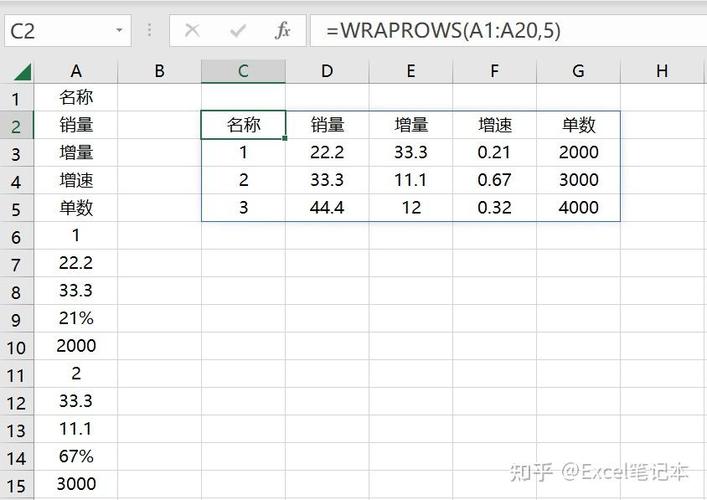Excel转置:轻松实现数据行列互换
在数据处理和分析中,Excel无疑是一款强大的工具。然而,有时我们可能需要将表格中的行和列进行互换,即进行转置操作。Excel提供了多种方法来实现这一功能,无论是简单的数据转置还是复杂的数据结构调整,都能轻松应对。本文将详细介绍如何在Excel中进行转置操作,帮助您更高效地处理数据。
一、什么是Excel转置?
Excel转置是指将表格中的行和列进行互换的操作。简单来说,就是将原本在行中的数据移动到列中,原本在列中的数据移动到行中。这种操作在处理需要改变数据展示方向或进行特定数据分析时非常有用。
二、使用“粘贴特殊”功能进行转置
Excel提供了一个简单快捷的方法来进行转置,即使用“粘贴特殊”功能。
- 首先,选中需要转置的数据区域。
- 按Ctrl+C复制选中的数据。
- 在目标位置(通常是另一个工作表的空白区域)点击鼠标右键,选择“选择性粘贴”。
- 在弹出的“选择性粘贴”对话框中,勾选“转置”选项,然后点击“确定”。
此时,您会发现原本的行数据已经变成了列数据,列数据变成了行数据,实现了转置效果。
三、使用TRANSPOSE函数进行转置
除了使用“粘贴特殊”功能外,Excel还提供了TRANSPOSE函数来进行转置操作。这种方法适用于需要将转置后的数据直接放置在工作表中的情况。
- 首先,确定转置后数据的起始单元格。例如,如果您希望转置后的数据从A1单元格开始,那么就在A1单元格中输入公式。
- 输入公式=TRANSPOSE(原数据区域)。注意,原数据区域需要用绝对引用(例如$A$1:$C$3)来指定。
- 按Ctrl+Shift+Enter组合键(而不是单独的Enter键)来确认公式。此时,Excel会在公式两侧自动添加大括号{},表示这是一个数组公式。
完成以上步骤后,您会发现从A1单元格开始的数据区域已经按照转置后的格式显示出来了。
四、注意事项
- 数据范围匹配:在进行转置操作时,请确保目标区域的大小与转置后的数据范围相匹配,否则可能会导致数据丢失或格式错乱。
- 数组公式**:使用TRANSPOSE函数时,请务必按Ctrl+Shift+Enter组合键来确认公式,以创建数组公式。
- 数据更新**:如果原数据区域中的数据发生变化,使用“粘贴特殊”功能转置后的数据不会自动更新。而使用TRANSPOSE函数转置后的数据则会随着原数据的变化而自动更新。
五、总结
Excel转置是一项非常实用的数据处理功能,可以帮助我们轻松实现数据的行列互换。无论是使用“粘贴特殊”功能还是TRANSPOSE函数,都能满足不同的转置需求。希望本文的介绍能帮助您更好地掌握Excel转置技巧,提高数据处理效率。
“Excel的强大之处在于它能够满足各种复杂的数据处理需求,而转置功能只是其中的冰山一角。”